DDR爱好者之家 Design By 杰米
这篇教程是向的朋友介绍如何利用Photoshop调出小清新日系效果的蒲草植物图片方法,主要是向大家介绍PS调色的技巧和方法,希望大家通过本篇教程能更加熟悉和掌握PS调色。好了,推荐给的朋友,大家一起来学习吧!
效果图:

素材:

首先,打开图片,复制一层(ctrl+J,这是一个好习惯),然后摁shift+ctrl+L,这是自动色阶,用于还原图像原来的颜色!
然后新建一层渐变映射,如图:
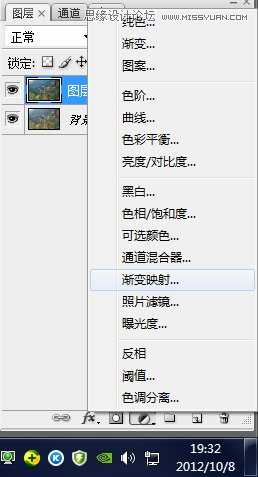
做一个紫色到黄色的渐变,如图:

然后把图层混合模式改成滤色,不透明度为35%,如图:

然后新建一层色阶,如图:
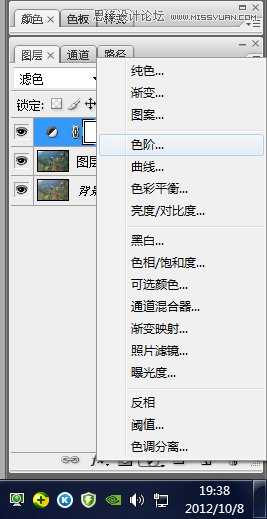
数值如图:

得到如下效果~

再新建一层绿色到黄色的渐变映射,图层混合模式改为正片叠底,不透明度为10%!如图:

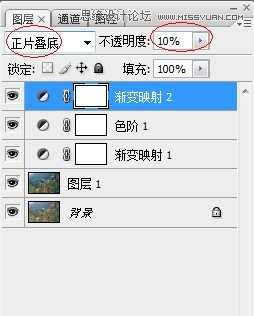
得到如下效果:

好像有点暗,等下再调一下色阶
新建一层色阶,数值如图:

得到如下效果:
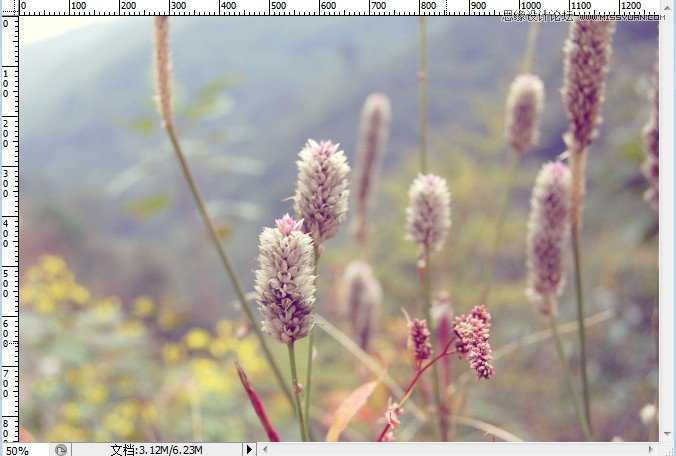
到这里颜色就调的差不多了,接下来做点点缀。
新建一个比原图大很多的文档,数值自定。

把刚才新建的文档填充黑色,然后选择滤镜---渲染---镜头光晕,数值如图:

然后把镜头光晕的那个图层拖到要调色的那个文档里,图层混合模式改为滤色,然后放在图片的左上角,如图:
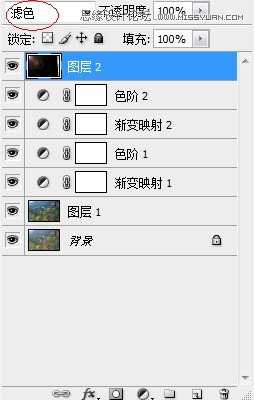
最终效果!

教程结束,以上就是Photoshop调出小清新日系效果的蒲草植物图片过程,希望大家喜欢!
DDR爱好者之家 Design By 杰米
广告合作:本站广告合作请联系QQ:858582 申请时备注:广告合作(否则不回)
免责声明:本站资源来自互联网收集,仅供用于学习和交流,请遵循相关法律法规,本站一切资源不代表本站立场,如有侵权、后门、不妥请联系本站删除!
免责声明:本站资源来自互联网收集,仅供用于学习和交流,请遵循相关法律法规,本站一切资源不代表本站立场,如有侵权、后门、不妥请联系本站删除!
DDR爱好者之家 Design By 杰米
暂无评论...
更新日志
2025年02月19日
2025年02月19日
- 小骆驼-《草原狼2(蓝光CD)》[原抓WAV+CUE]
- 群星《欢迎来到我身边 电影原声专辑》[320K/MP3][105.02MB]
- 群星《欢迎来到我身边 电影原声专辑》[FLAC/分轨][480.9MB]
- 雷婷《梦里蓝天HQⅡ》 2023头版限量编号低速原抓[WAV+CUE][463M]
- 群星《2024好听新歌42》AI调整音效【WAV分轨】
- 王思雨-《思念陪着鸿雁飞》WAV
- 王思雨《喜马拉雅HQ》头版限量编号[WAV+CUE]
- 李健《无时无刻》[WAV+CUE][590M]
- 陈奕迅《酝酿》[WAV分轨][502M]
- 卓依婷《化蝶》2CD[WAV+CUE][1.1G]
- 群星《吉他王(黑胶CD)》[WAV+CUE]
- 齐秦《穿乐(穿越)》[WAV+CUE]
- 发烧珍品《数位CD音响测试-动向效果(九)》【WAV+CUE】
- 邝美云《邝美云精装歌集》[DSF][1.6G]
- 吕方《爱一回伤一回》[WAV+CUE][454M]
